Vue+Element的后台管理框架的整合实践
目录
- Vue+ElementUI的后台管理框架
- 那什么是ElementUI?
- vue-element-admin 是一个后台前端解决方案
- 路由和配置左侧菜单
新开发的一个后台管理系统。在框架上,领导要用AdminLTE这套模板。这个其实很简单,把该引入的样式和js文件引入就可以了。这里就不多赘述了。可以参考官网:https://adminlte.io/
效果图,如下:

AdminLTE这个模板,还是很方便的。有兴趣的大家可以自行去琢磨。我只是把这个模板内嵌到新系统中去,也就没多去研究了。
AdminLTE这个就告一段落。下面来说说今天的主题,Vue+ElementUI的后台管理框架。
Vue+ElementUI的后台管理框架
首先我们要先了解,什么是Vue?Vue官网:https://cn.vuejs.org/
Vue官网中对Vue的解释:
Vue (读音 /vjuː/,类似于 view) 是一套用于构建用户界面的渐进式框架。与其它大型框架不同的是,Vue 被设计为可以自底向上逐层应用。Vue 的核心库只关注视图层,不仅易于上手,还便于与第三方库或既有项目整合。另一方面,当与现代化的工具链以及各种支持类库结合使用时,Vue 也完全能够为复杂的单页应用提供驱动。
那什么是ElementUI?
据听说是饿了么公司开发的一套UI组件,具体的我也不太清楚,这是ElementUI中文官网:https://element.eleme.cn/
在官方文档上,ElementUI给出了其设计原则:
1、一致 Consistency
与现实生活一致:与现实生活的流程、逻辑保持一致,遵循用户习惯的语言和概念;
在界面中一致:所有的元素和结构需保持一致,比如:设计样式、图标和文本、元素的位置等。
2、反馈Feedback
控制反馈:通过界面样式和交互动效让用户可以清晰的感知自己的操作;
页面反馈:操作后,通过页面元素的变化清晰地展现当前状态。
3、效率Efficiency
简化流程:设计简洁直观的操作流程
清晰明确:语言表达清晰且表意明确,让用户快速理解进而作出决策
帮助用户识别:界面简单直白,让用户快速之别而非回忆,减少用户记忆负担。
4、可控Controllability
用户决策:根据场景可给予用户操作建议或安全提示,但不能代替用户进行决策;
结果可控:用户可以自由的进行操作,包括撤销、回退和终止当前操作等。
这些都在官网上有介绍。
vue-element-admin 是一个后台前端解决方案
既然这个是基于Vue+ElementUI开发的,所以Vue的一些前端准备还是需要的,可以在之前的随笔中去查看,点击这里
中文官方帮助文档https://panjiachen.gitee.io/vue-element-admin-site/zh/guide/
vue-element-admin 是一个后台前端解决方案,它基于 vue 和 element-ui实现。它使用了最新的前端技术栈,内置了 i18 国际化解决方案,动态路由,权限验证,提炼了典型的业务模型,提供了丰富的功能组件,它可以帮助你快速搭建企业级中后台产品原型。
这个项目的定位是后台集成方案,不太适合当基础模板来进行二次开发。因为本项目集成了很多你可能用不到的功能,会造成不少的代码冗余。如果你的项目不关注这方面的问题,也可以直接基于它进行二次开发。
安装Git和下载Demo
到这个地址 https://git-scm.com/download/win去下载并且安装Git
下载好Git之后,就可以从Git上拉去代码了
git clone https://github.com/PanJiaChen/vue-element-admin.git
或者,直接在Git上下载压缩包也是可以的https://github.com/PanJiaChen/vue-element-admin.git
下载下来,项目的目录结构就是这个样子

安装依赖:
npm install
建议不要用 cnpm 安装 会有各种诡异的bug 可以通过如下操作解决 npm 下载速度慢的问题
npm install --registry=https://registry.npm.taobao.org
首先要确保自己电脑上又安装了Node.js的环境。可以自行去官网上去下载。
本地开发,启动项目
vue cli 2 是 npm run dev ,cli 3 是npm run serve
如果前面步骤都正确,就可以看到如下界面:

登录进去就可以看到如下界面:这个界面还是挺漂亮的

路由和配置左侧菜单
什么是路由呢?可以参照下官方的解释:https://router.vuejs.org/zh/guide/
路由允许我们通过不同的 URL 访问不同的内容。该 URL 可以是我们自己设置的,在项目中并没有这样的文件夹,这种功能就是路由.
路由的本质是hash值!
vue 中的路由设置分为四步曲 :
定 : 定义路由组件
配 : 配置路由
实 : 实例化路由
挂 : 挂载路由
用 Vue.js + Vue Router 创建单页应用,是非常简单的。使用 Vue.js ,我们已经可以通过组合组件来组成应用程序,当你要把 Vue Router 添加进来,我们需要做的是,将组件 (components) 映射到路由 (routes),然后告诉 Vue Router 在哪里渲染它们。
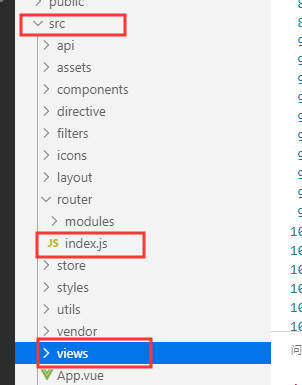
路由放在src->router->index.js中,还有一个views文件夹,当然是放这些页面的啦~
首先,我们要了解一些这个项目中配置路由时提供了哪些配置项
//当设置 true 的时候该路由不会再侧边栏出现 如401,login等页面,或者如一些编辑页面/edit/1
hidden: true // (默认 false)
//当设置 noRedirect 的时候该路由在面包屑导航中不可被点击
redirect: 'noRedirect'
//当你一个路由下面的 children 声明的路由大于1个时,自动会变成嵌套的模式--如组件页面
//只有一个时,会将那个子路由当做根路由显示在侧边栏--如引导页面
//若你想不管路由下面的 children 声明的个数都显示你的根路由
//你可以设置 alwaysShow: true,这样它就会忽略之前定义的规则,一直显示根路由
alwaysShow: true
name: 'router-name' //设定路由的名字,一定要填写不然使用<keep-alive>时会出现各种问题
meta: {
roles: ['admin', 'editor'] //设置该路由进入的权限,支持多个权限叠加
title: 'title' //设置该路由在侧边栏和面包屑中展示的名字
icon: 'svg-name' //设置该路由的图标
noCache: true //如果设置为true,则不会被 <keep-alive> 缓存(默认 false)
breadcrumb: false // 如果设置为false,则不会在breadcrumb面包屑中显示
}
所以,我们只需要在路由中对应的位置加上自己的菜单选项就可以了
{
path: '/bingle',
component: Layout,
redirect: '/bingle/index',
name: 'bingle',
meta: {
title: 'BingleTestMainMenu',
icon: 'example'
},
children: [
{
path: 'bingle',
component: () => import('@/views/dashboard/index'),
name: 'bingle',
meta: { title: 'BingleSubmenu1', icon: 'guide', noCache: true,affix: true }
},
{
path: 'bingle1',
component: () => import('@/views/dashboard/index'),
name: 'bingle2',
meta: { title: 'BingleSubmenu2', icon: 'guide', noCache: true,affix: true }
}
]
},
这时就可以在菜单栏看到自己增加的菜单项了。

到此这篇关于Vue+Element的后台管理框架的整合实践的文章就介绍到这了,更多相关Vue Element后台管理框架内容请搜索我们以前的文章或继续浏览下面的相关文章希望大家以后多多支持我们!

